ਵਿਸ਼ਾ - ਸੂਚੀ
ਐਕਸਲ ਵਿੱਚ, ਕੰਡੀਸ਼ਨਲ ਫਾਰਮੈਟਿੰਗ ਦੀ ਵਰਤੋਂ ਪੂਰਵ-ਨਿਰਧਾਰਤ ਮਾਪਦੰਡਾਂ ਅਤੇ ਉਹਨਾਂ ਸੈੱਲਾਂ ਦੇ ਮੁੱਲ ਦੇ ਆਧਾਰ 'ਤੇ ਕਿਸੇ ਵੀ ਸੈੱਲ ਨੂੰ ਹਾਈਲਾਈਟ ਕਰਨ ਲਈ ਕੀਤੀ ਜਾਂਦੀ ਹੈ। ਅਸੀਂ ਕਿਸੇ ਹੋਰ ਕਾਲਮ ਦੇ ਆਧਾਰ 'ਤੇ ਪੂਰੇ ਕਾਲਮ ਨੂੰ ਹਾਈਲਾਈਟ ਕਰਨ ਲਈ ਕੰਡੀਸ਼ਨਲ ਫਾਰਮੈਟਿੰਗ ਵੀ ਲਾਗੂ ਕਰ ਸਕਦੇ ਹਾਂ। ਇਸ ਲੇਖ ਵਿੱਚ, ਤੁਹਾਨੂੰ ਇਹ ਪਤਾ ਲੱਗੇਗਾ ਕਿ ਤੁਸੀਂ 6 ਆਸਾਨ ਕਦਮਾਂ ਦੇ ਨਾਲ ਕਿਸੇ ਹੋਰ ਕਾਲਮ ਦੇ ਆਧਾਰ 'ਤੇ ਇੱਕ ਕਾਲਮ ਵਿੱਚ ਕੰਡੀਸ਼ਨਲ ਫਾਰਮੈਟਿੰਗ ਕਿਵੇਂ ਲਾਗੂ ਕਰ ਸਕਦੇ ਹੋ।
ਆਓ ਕਿ ਸਾਡੇ ਕੋਲ ਇੱਕ ਕੰਪਨੀ ਦੇ ਇੱਕ ਸਾਲ ਲਈ ਵਿਕਰੀ ਰਿਕਾਰਡ ਹੈ। ਹਰ ਮਹੀਨੇ ਵਿਕਰੀ ਦਾ ਟੀਚਾ ਸੀ। ਹੁਣ ਅਸੀਂ ਅਸਲ ਵਿਕਰੀ ਦਾ ਪਤਾ ਲਗਾਉਣ ਲਈ ਕੰਡੀਸ਼ਨਲ ਫਾਰਮੈਟਿੰਗ ਦੀ ਵਰਤੋਂ ਕਰਾਂਗੇ ਜੋ ਵਿਕਰੀ ਟੀਚੇ ਤੋਂ ਵੱਧ ਸਨ।
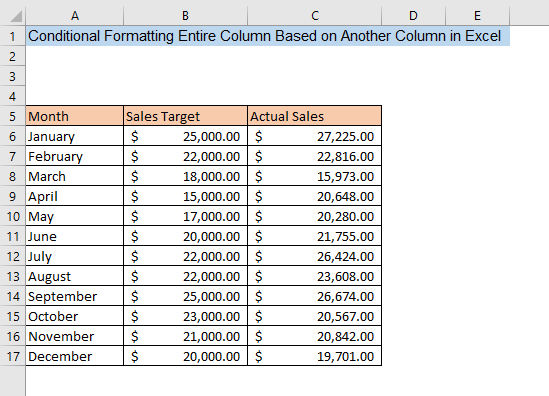
ਅਭਿਆਸ ਵਰਕਬੁੱਕ ਡਾਊਨਲੋਡ ਕਰੋ
ਕਿਸੇ ਹੋਰ ਕਾਲਮ 'ਤੇ ਆਧਾਰਿਤ ਕੰਡੀਸ਼ਨਲ ਫਾਰਮੈਟਿੰਗ
ਕਿਸੇ ਹੋਰ ਕਾਲਮ ਦੇ ਆਧਾਰ 'ਤੇ ਕੰਡੀਸ਼ਨਲ ਫਾਰਮੈਟਿੰਗ ਪੂਰੇ ਕਾਲਮ ਲਈ 6 ਕਦਮ
1. ਕੰਡੀਸ਼ਨਲ ਫਾਰਮੈਟਿੰਗ ਲਈ ਕਾਲਮ ਚੁਣਨਾ
ਲਾਗੂ ਕਰਨ ਲਈ ਕੰਡੀਸ਼ਨਲ ਫਾਰਮੈਟਿੰਗ ਪਹਿਲਾਂ ਤੁਹਾਨੂੰ ਸੈੱਲਾਂ ਦੀ ਚੋਣ ਕਰਨੀ ਪਵੇਗੀ। ਜੇਕਰ ਤੁਸੀਂ ਕੰਡੀਸ਼ਨਲ ਫਾਰਮੈਟਿੰਗ ਨੂੰ ਲਾਗੂ ਕਰਨ ਤੋਂ ਬਾਅਦ ਪੂਰੀ ਕਤਾਰ ਨੂੰ ਉਜਾਗਰ ਕਰਨਾ ਚਾਹੁੰਦੇ ਹੋ, ਤਾਂ ਤੁਹਾਨੂੰ ਆਪਣੇ ਸਾਰੇ ਡੇਟਾਸੈਟਾਂ ਦੀ ਚੋਣ ਕਰਨ ਦੀ ਲੋੜ ਹੈ। ਪਰ ਇੱਕ ਕਾਲਮ ਤੋਂ ਸੈੱਲਾਂ ਨੂੰ ਉਜਾਗਰ ਕਰਨ ਲਈ ਤੁਹਾਨੂੰ ਸਿਰਫ਼ ਉਸ ਕਾਲਮ ਦੇ ਸੈੱਲਾਂ ਨੂੰ ਚੁਣਨ ਦੀ ਲੋੜ ਹੈ।
ਸਾਡੇ ਡੇਟਾਸੈਟ ਲਈ, ਅਸੀਂ ਕਾਲਮ C ਵਿੱਚ ਕੰਡੀਸ਼ਨਲ ਫਾਰਮੈਟਿੰਗ ਲਾਗੂ ਕਰਨਾ ਚਾਹੁੰਦੇ ਹਾਂ। ਇਸ ਲਈ, ਅਸੀਂ ਕਾਲਮ C ਕੇਵਲ ਦੇ ਸੈੱਲਾਂ ਨੂੰ ਚੁਣਿਆ ਹੈ।

ਹੋਰ ਪੜ੍ਹੋ: ਮਲਟੀਪਲ 'ਤੇ ਐਕਸਲ ਕੰਡੀਸ਼ਨਲ ਫਾਰਮੈਟਿੰਗ ਕਾਲਮ
2. ਸ਼ਰਤੀਆ ਫਾਰਮੈਟਿੰਗ ਪੈਨਲ ਖੋਲ੍ਹਣਾ
ਦੂਜੇ ਪੜਾਅ ਵਿੱਚ, ਤੁਸੀਂਆਪਣੀ ਲੋੜ ਅਨੁਸਾਰ ਢੁਕਵੇਂ ਫਾਰਮੈਟਿੰਗ ਨਿਯਮਾਂ ਦੀ ਚੋਣ ਕਰਨ ਲਈ ਸ਼ਰਤ ਫਾਰਮੈਟਿੰਗ ਪੈਨਲ ਨੂੰ ਖੋਲ੍ਹਣ ਦੀ ਲੋੜ ਹੈ। ਪਹਿਲਾਂ, ਹੋਮ ਟੈਬ 'ਤੇ ਜਾਓ ਅਤੇ ਇਸ ਨੂੰ ਫੈਲਾਉਣ ਲਈ ਕੰਡੀਸ਼ਨਲ ਫਾਰਮੈਟਿੰਗ 'ਤੇ ਕਲਿੱਕ ਕਰੋ। ਹੁਣ, ਤੁਸੀਂ ਕੰਡੀਸ਼ਨਲ ਫਾਰਮੈਟਿੰਗ ਨੂੰ ਲਾਗੂ ਕਰਨ ਲਈ ਵੱਖ-ਵੱਖ ਨਿਯਮ ਦੇਖੋਗੇ। ਤੁਹਾਨੂੰ ਆਪਣੇ ਮਾਪਦੰਡ ਦੇ ਆਧਾਰ 'ਤੇ ਇੱਕ ਨਿਯਮ ਚੁਣਨ ਦੀ ਲੋੜ ਹੈ। ਕਿਸੇ ਹੋਰ ਕਾਲਮ ਦੇ ਅਧਾਰ ਤੇ ਇੱਕ ਕਾਲਮ ਵਿੱਚ ਕੰਡੀਸ਼ਨਲ ਫਾਰਮੈਟਿੰਗ ਲਾਗੂ ਕਰਨ ਲਈ, ਸਾਨੂੰ ਨਵਾਂ ਨਿਯਮ ਚੁਣਨ ਦੀ ਲੋੜ ਹੈ। ਕੰਡੀਸ਼ਨਲ ਫਾਰਮੈਟਿੰਗ ਦੇ ਹੋਰ ਨਿਯਮਾਂ ਬਾਰੇ ਜਾਣਨ ਲਈ ਇੱਥੇ ਕਲਿੱਕ ਕਰੋ।

ਹੋਰ ਪੜ੍ਹੋ: ਫਾਰਮੂਲੇ ਦੇ ਨਾਲ ਕੰਡੀਸ਼ਨਲ ਫਾਰਮੈਟਿੰਗ ਐਕਸਲ ਵਿੱਚ ਕਈ ਸ਼ਰਤਾਂ
3. ਨਵੀਂ ਫਾਰਮੈਟ ਨਿਯਮ ਵਿੰਡੋ
ਨਵਾਂ ਨਿਯਮ ਚੁਣਨ ਤੋਂ ਬਾਅਦ ਨਵਾਂ ਫਾਰਮੈਟਿੰਗ ਨਿਯਮ ਨਾਮ ਦੀ ਇੱਕ ਵਿੰਡੋ ਦਿਖਾਈ ਦੇਵੇਗੀ। ਇੱਕ ਨਿਯਮ ਕਿਸਮ ਚੁਣੋ ਬਾਕਸ ਵਿੱਚ ਤੁਸੀਂ ਫਾਰਮੈਟਿੰਗ ਦੀਆਂ ਸ਼ਰਤਾਂ ਸੈੱਟ ਕਰਨ ਲਈ ਵੱਖ-ਵੱਖ ਨਿਯਮ ਦੇਖੋਗੇ। ਦੂਜੇ ਕਾਲਮ ਦੇ ਆਧਾਰ 'ਤੇ ਇੱਕ ਪੂਰੇ ਕਾਲਮ ਨੂੰ ਸ਼ਰਤੀਆ ਫਾਰਮੈਟ ਕਰਨ ਲਈ, ਸਾਨੂੰ ਦੋ ਕਾਲਮਾਂ ਦੀ ਤੁਲਨਾ ਕਰਨ ਲਈ ਇੱਕ ਫਾਰਮੂਲਾ ਸੈੱਟ ਕਰਨ ਦੀ ਲੋੜ ਹੈ। ਇਸਦੇ ਲਈ, ਸਾਨੂੰ ਇੱਕ ਨਿਯਮ ਕਿਸਮ ਬਾਕਸ ਚੁਣੋ ਵਿੱਚੋਂ ਇਹ ਨਿਰਧਾਰਤ ਕਰਨ ਲਈ ਇੱਕ ਫਾਰਮੂਲਾ ਵਰਤੋ ਕਿ ਕਿਹੜੇ ਸੈੱਲਾਂ ਨੂੰ ਫਾਰਮੈਟ ਕਰਨਾ ਹੈ ।

ਹੋਰ ਪੜ੍ਹੋ: ਐਕਸਲ ਕੰਡੀਸ਼ਨਲ ਫਾਰਮੈਟਿੰਗ ਫਾਰਮੂਲਾ
ਸਮਾਨ ਰੀਡਿੰਗ
- ਐਕਸਲ ਵਿੱਚ ਕੰਡੀਸ਼ਨਲ ਫਾਰਮੈਟਿੰਗ ਦੀ ਵਰਤੋਂ ਕਰਦੇ ਹੋਏ ਦੋ ਕਾਲਮਾਂ ਦੀ ਤੁਲਨਾ ਕਿਵੇਂ ਕਰੀਏ
- ਪਿਵੋਟ ਟੇਬਲ ਕੰਡੀਸ਼ਨਲ ਫਾਰਮੈਟਿੰਗ ਕਿਸੇ ਹੋਰ ਕਾਲਮ (8 ਆਸਾਨ ਤਰੀਕੇ) ਦੇ ਆਧਾਰ 'ਤੇ
- ਐਕਸਲ ਕੰਡੀਸ਼ਨਲ ਫਾਰਮੈਟਿੰਗਮਿਤੀਆਂ
- ਸ਼ਰਤ ਫਾਰਮੈਟਿੰਗ ਦੇ ਨਾਲ ਐਕਸਲ ਬਦਲਵੇਂ ਕਤਾਰ ਦਾ ਰੰਗ [ਵੀਡੀਓ]
- ਐਕਸਲ ਵਿੱਚ ਕਿਸੇ ਹੋਰ ਵਰਕਬੁੱਕ ਵਿੱਚ ਕੰਡੀਸ਼ਨਲ ਫਾਰਮੈਟਿੰਗ ਨੂੰ ਕਿਵੇਂ ਕਾਪੀ ਕਰਨਾ ਹੈ <16
4. ਕੰਡੀਸ਼ਨਲ ਫਾਰਮੈਟਿੰਗ ਲਈ ਫਾਰਮੂਲਾ ਇੱਕ ਦੂਜੇ ਕਾਲਮ ਦੇ ਅਧਾਰ 'ਤੇ ਇੱਕ ਕਾਲਮ
ਚੁਣਨ ਤੋਂ ਬਾਅਦ ਇੱਕ ਫਾਰਮੂਲਾ ਵਰਤੋ ਤਾਂ ਜੋ ਇਹ ਪਤਾ ਲਗਾਇਆ ਜਾ ਸਕੇ ਕਿ ਕਿਹੜੇ ਸੈੱਲਾਂ ਨੂੰ ਫਾਰਮੈਟ ਕਰਨਾ ਹੈ ਇੱਕ ਬਾਕਸ ਜਿਸਦਾ ਨਾਮ ਹੈ ਫਾਰਮੈਟ ਮੁੱਲ ਜਿੱਥੇ ਇਹ ਫਾਰਮੂਲਾ ਸਹੀ ਹੈ ਹੇਠਾਂ ਇੱਕ ਨਿਯਮ ਕਿਸਮ ਚੁਣੋ ਬਾਕਸ ਵਿੱਚ ਦਿਖਾਈ ਦੇਵੇਗਾ। ਬਾਕਸ ਵਿੱਚ ਹੇਠਾਂ ਦਿੱਤੇ ਫਾਰਮੂਲੇ ਨੂੰ ਟਾਈਪ ਕਰੋ,
=$C6>$B6 ਇੱਥੇ, ਫਾਰਮੂਲਾ ਕਾਲਮ C ਦੇ ਮੁੱਲ ਦੀ ਤੁਲਨਾ ਕਰੇਗਾ। ਉਸੇ ਕਤਾਰ ਵਿੱਚ ਕਾਲਮ B ਦਾ ਅਤੇ ਜੇਕਰ ਇੱਕ ਕਤਾਰ ਦੇ ਕਾਲਮ C ਦਾ ਮੁੱਲ ਉਸੇ ਕਤਾਰ ਦੇ ਕਾਲਮ B ਦੇ ਮੁੱਲ ਤੋਂ ਵੱਧ ਹੈ, ਤਾਂ ਸੈੱਲ ਕਾਲਮ C ਦਾ ਫਾਰਮੈਟ ਕੀਤਾ ਜਾਵੇਗਾ।
ਉਸ ਤੋਂ ਬਾਅਦ, ਤੁਹਾਨੂੰ ਫਾਰਮੈਟਿੰਗ ਸ਼ੈਲੀ ਨੂੰ ਠੀਕ ਕਰਨ ਦੀ ਲੋੜ ਹੈ, ਅਤੇ ਅਜਿਹਾ ਕਰਨ ਲਈ ਫਾਰਮੈਟ ਬਾਕਸ 'ਤੇ ਕਲਿੱਕ ਕਰੋ।
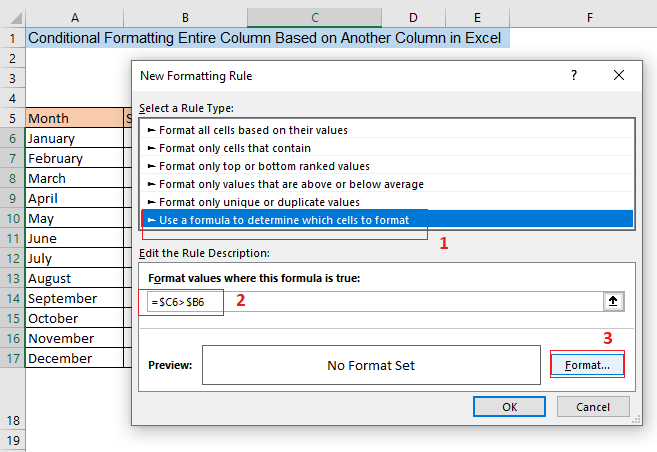
ਹੋਰ ਪੜ੍ਹੋ: ਐਕਸਲ ਵਿੱਚ ਕੰਡੀਸ਼ਨਲ ਫਾਰਮੈਟਿੰਗ ਦੀ ਵਰਤੋਂ ਕਿਵੇਂ ਕਰੀਏ [ਅੰਤਮ ਗਾਈਡ]
5. ਫਾਰਮੈਟਿੰਗ ਸ਼ੈਲੀ ਨਿਰਧਾਰਤ ਕਰੋ
ਕਲਿਕ ਕਰਨ ਤੋਂ ਬਾਅਦ ਫਾਰਮੈਟ ਬਾਕਸ ਉੱਤੇ ਫਾਰਮੈਟ ਸੈੱਲ ਨਾਮ ਦੀ ਇੱਕ ਨਵੀਂ ਵਿੰਡੋ ਦਿਖਾਈ ਦੇਵੇਗੀ। ਇੱਥੇ ਤੁਸੀਂ ਵਿੰਡੋ ਦੀਆਂ ਵੱਖ-ਵੱਖ ਟੈਬਾਂ ਤੋਂ ਵੱਖ-ਵੱਖ ਫਾਰਮੈਟਿੰਗ ਸਟਾਈਲ ਚੁਣ ਸਕਦੇ ਹੋ। ਨੰਬਰ ਟੈਬ ਤੋਂ, ਤੁਸੀਂ ਫਾਰਮੈਟ ਕੀਤੇ ਸੈੱਲਾਂ ਲਈ ਵੱਖ-ਵੱਖ ਨੰਬਰਿੰਗ ਫਾਰਮੈਟ ਚੁਣ ਸਕਦੇ ਹੋ। ਜਿਵੇਂ ਕਿ ਸਾਡੇ ਡੇਟਾਸੈਟ ਵਿੱਚ ਸਾਡੇ ਕੋਲ ਵਿਕਰੀ ਡੇਟਾ ਹੈ, ਅਸੀਂ ਅਕਾਊਂਟਿੰਗ ਨੂੰ ਚੁਣਿਆ ਹੈ।
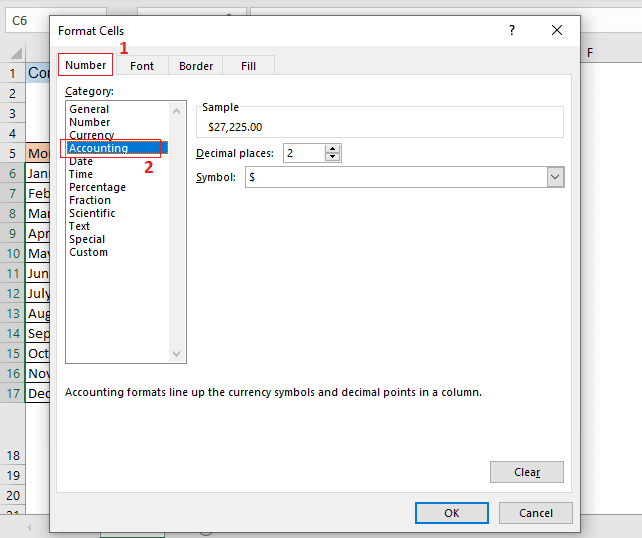
ਫੋਂਟ ਟੈਬ ਤੋਂ, ਤੁਸੀਂ ਚੁਣ ਸਕਦੇ ਹੋਫਾਰਮੈਟ ਕੀਤੇ ਸੈੱਲਾਂ ਲਈ ਵੱਖ-ਵੱਖ ਫੌਂਟ, ਫੌਂਟ ਸਟਾਈਲ, ਪ੍ਰਭਾਵ ਅਤੇ ਰੰਗ। ਅਸੀਂ ਬੋਲਡ ਨੂੰ ਫੌਂਟ ਸਟਾਈਲ ਵਜੋਂ ਚੁਣਿਆ ਹੈ। ਇਸ ਲਈ ਕੰਡੀਸ਼ਨਲ ਫਾਰਮੈਟਿੰਗ ਲਾਗੂ ਕਰਨ ਤੋਂ ਬਾਅਦ ਸਾਨੂੰ ਫਾਰਮੈਟ ਕੀਤੇ ਸੈੱਲਾਂ ਵਿੱਚ ਬੋਲਡ ਫੌਂਟ ਮਿਲਣਗੇ।

ਬਾਰਡਰ ਟੈਬ ਤੋਂ, ਤੁਸੀਂ ਬਾਰਡਰ ਲਈ ਵੱਖ-ਵੱਖ ਸਟਾਈਲ ਚੁਣ ਸਕਦੇ ਹੋ। ਫਾਰਮੈਟ ਕੀਤੇ ਸੈੱਲ. ਅਸੀਂ ਆਪਣੀ ਉਦਾਹਰਨ ਵਿੱਚ ਆਊਟਲਾਈਨ ਪ੍ਰੀਸੈੱਟ ਚੁਣੇ ਹਨ।
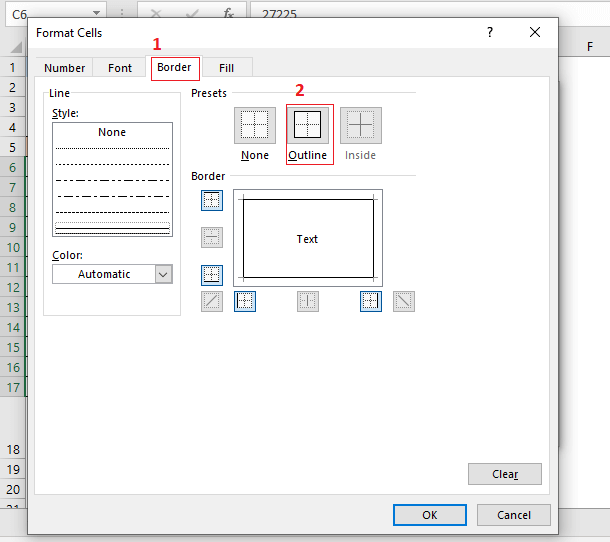
ਅਤੇ ਅੰਤ ਵਿੱਚ, ਫਿਲ ਟੈਬ ਤੋਂ, ਤੁਸੀਂ ਭਰਨ ਦਾ ਰੰਗ ਚੁਣ ਸਕਦੇ ਹੋ। , ਕੰਡੀਸ਼ਨਲ ਫਾਰਮੈਟਿੰਗ ਲਈ ਪੈਟਰਨ ਭਰੋ, ਪ੍ਰਭਾਵ ਭਰੋ। ਸਾਡੀ ਉਦਾਹਰਨ ਲਈ, ਅਸੀਂ ਫਿਲ ਰੰਗ ਦੇ ਤੌਰ 'ਤੇ ਹਲਕਾ ਨੀਲਾ ਚੁਣਿਆ ਹੈ।
ਆਖ਼ਰਕਾਰ, ਆਪਣੀ ਪਸੰਦੀਦਾ ਫਾਰਮੈਟਿੰਗ ਸ਼ੈਲੀ ਨੂੰ ਸੈੱਟ ਕਰਨ ਤੋਂ ਬਾਅਦ ਠੀਕ ਹੈ 'ਤੇ ਕਲਿੱਕ ਕਰੋ।

ਹੋਰ ਪੜ੍ਹੋ: ਮਲਟੀਪਲ ਕੰਡੀਸ਼ਨਜ਼ (8 ਤਰੀਕੇ) ਲਈ ਕੰਡੀਸ਼ਨਲ ਫਾਰਮੈਟਿੰਗ ਕਿਵੇਂ ਕਰੀਏ
6. ਕਿਸੇ ਹੋਰ ਕਾਲਮ ਦੇ ਆਧਾਰ 'ਤੇ ਚੁਣੇ ਗਏ ਕਾਲਮ 'ਤੇ ਕੰਡੀਸ਼ਨਲ ਫਾਰਮੈਟਿੰਗ ਲਾਗੂ ਕਰੋ।
ਤੁਸੀਂ ਕਿਸੇ ਹੋਰ ਕਾਲਮ ਦੇ ਆਧਾਰ 'ਤੇ ਪੂਰੇ ਕਾਲਮ 'ਤੇ ਕੰਡੀਸ਼ਨਲ ਫਾਰਮੈਟਿੰਗ ਲਾਗੂ ਕਰਨ ਲਈ ਤਿਆਰ ਹੋ। ਸਟੈਪ 5 ਤੋਂ ਬਾਅਦ, ਤੁਸੀਂ ਨਵੇਂ ਫਾਰਮੈਟਿੰਗ ਨਿਯਮ ਵਿੰਡੋ ਵਿੱਚ ਪੂਰਵ ਦਰਸ਼ਨ ਬਾਕਸ ਵਿੱਚ ਆਪਣੀ ਚੁਣੀ ਹੋਈ ਫਾਰਮੈਟਿੰਗ ਸ਼ੈਲੀ ਦੇਖੋਗੇ। ਆਪਣੇ ਚੁਣੇ ਹੋਏ ਕਾਲਮ ਵਿੱਚ ਕੰਡੀਸ਼ਨਲ ਫਾਰਮੈਟਿੰਗ ਲਾਗੂ ਕਰਨ ਲਈ ਠੀਕ ਹੈ 'ਤੇ ਕਲਿੱਕ ਕਰੋ।
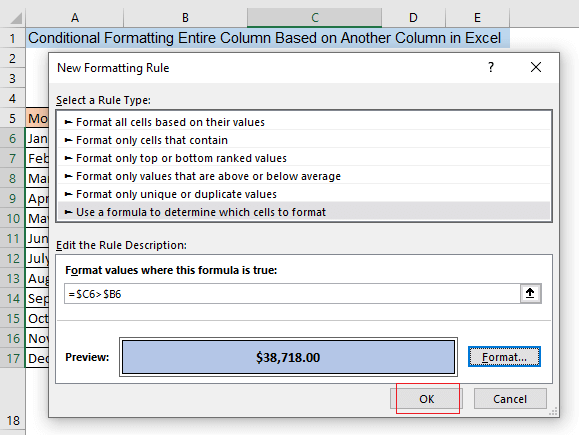
ਠੀਕ ਹੈ ਨੂੰ ਦਬਾਉਣ ਤੋਂ ਬਾਅਦ, ਤੁਸੀਂ ਦੇਖੋਗੇ ਕਿ ਕੰਡੀਸ਼ਨਲ ਫਾਰਮੈਟਿੰਗ ਨੂੰ ਲਾਗੂ ਕੀਤਾ ਗਿਆ ਹੈ। ਤੁਹਾਡਾ ਚੁਣਿਆ ਕਾਲਮ C ਕਾਲਮ B 'ਤੇ ਆਧਾਰਿਤ ਹੈ। ਜੇਕਰ ਕਿਸੇ ਖਾਸ ਕਤਾਰ ਦੇ ਕਾਲਮ C ਦੇ ਸੈੱਲ ਵਿੱਚ ਕਾਲਮ B ਦੇ ਮੁੱਲ ਨਾਲੋਂ ਵੱਧ ਮੁੱਲ ਹੈ। ਉਸ ਕਤਾਰ ਦਾ ਸੈੱਲ, ਕਾਲਮ C ਦਾ ਸੈੱਲ ਹਲਕੇ ਨੀਲੇ ਰੰਗ ਨਾਲ ਹਾਈਲਾਈਟ ਕੀਤਾ ਗਿਆ ਹੈ ਅਤੇ ਸੈੱਲ ਦਾ ਫੌਂਟ ਬੋਲਡ ਫਾਰਮੈਟ ਵਿੱਚ ਹੈ। ਉਦਾਹਰਨ ਲਈ, C6 ਦਾ B6 ਤੋਂ ਵੱਧ ਮੁੱਲ ਹੈ। ਇਸ ਲਈ ਸੈੱਲ C6 ਹਲਕੇ ਨੀਲੇ ਭਰੇ ਰੰਗ ਅਤੇ ਬੋਲਡ ਫੌਂਟ ਨਾਲ ਫਾਰਮੈਟ ਕੀਤਾ ਗਿਆ ਹੈ।
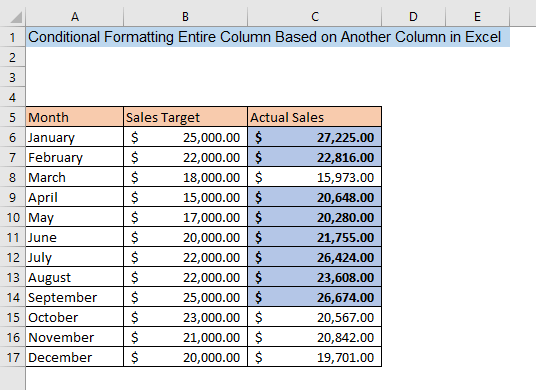
ਹੋਰ ਪੜ੍ਹੋ: ਕਿਵੇਂ ਅੰਤਰ ਲੱਭਣ ਲਈ ਐਕਸਲ ਵਿੱਚ ਦੋ ਕਾਲਮਾਂ ਦੀ ਤੁਲਨਾ ਕਰਨ ਲਈ
ਸਿੱਟਾ
ਇਹ ਲੇਖ ਤੁਹਾਨੂੰ ਐਕਸਲ ਵਿੱਚ ਕਿਸੇ ਹੋਰ ਕਾਲਮ ਦੇ ਅਧਾਰ ਤੇ ਇੱਕ ਪੂਰੇ ਕਾਲਮ ਨੂੰ ਕੰਡੀਸ਼ਨਲ ਫਾਰਮੈਟ ਕਰਨ ਲਈ ਬੁਨਿਆਦੀ ਦਿਸ਼ਾ-ਨਿਰਦੇਸ਼ ਦਿੰਦਾ ਹੈ। ਇਸ ਲਈ ਜੇਕਰ ਤੁਸੀਂ ਇਸ ਲੇਖ ਵਿੱਚ ਦੱਸੇ ਗਏ ਕਦਮਾਂ ਦੀ ਪਾਲਣਾ ਕਰਦੇ ਹੋ ਤਾਂ ਤੁਸੀਂ ਦੂਜੇ ਕਾਲਮਾਂ ਦੇ ਮਾਪਦੰਡਾਂ ਦੇ ਆਧਾਰ 'ਤੇ ਕਾਲਮਾਂ ਲਈ ਸ਼ਰਤੀਆ ਫਾਰਮੈਟਿੰਗ ਲਾਗੂ ਕਰਨ ਦੇ ਯੋਗ ਹੋਵੋਗੇ। ਜੇਕਰ ਤੁਹਾਨੂੰ ਕੋਈ ਉਲਝਣ ਹੈ ਤਾਂ ਕੋਈ ਟਿੱਪਣੀ ਕਰਨ ਲਈ ਸੁਤੰਤਰ ਮਹਿਸੂਸ ਕਰੋ।

